Phiên bản Windows Vista Ultimate này do Microsoft phân phối dưới
dạng ba file: Boot.WIM (116MB), Install.WIM (2,24GB) và X13-49120.EXE
(73,7MB), nhưng đã được một “vọc sĩ” nén vào một file .RAR duy nhất,
dung lượng vỏn vẹn 75,81MB.
Bạn tải file WindowsVista.rar chứa ba file trên tại địa chỉ http://tinyurl.com/4otoo8.
Sau khi tải về, bạn giải nén file WindowsVista.rar vào một thư mục trên ổ đĩa nào còn trống từ 5GB trở lên (chẳng hạn C:\WindowsVista).
Tiếp đó, truy cập vào thư mục này, mở thư mục con Windows Vista [!Must Have!] [h33t] [MAMBO04],
mở tiếp thư mục vista, rồi bấm đôi vào file X13-49120.exe. Bạn chờ
trong chốc lát để bộ cài đặt Windows Vista Ultimate từ từ được trích
xuất ra thư mục con cũng có tên Vista.
Lúc hoàn tất, chắc chắn bạn sẽ rất bất ngờ trước sự xuất hiện của giao diện cài đặt Window Vista Ultimate.
- Nếu đang xài Windows XP nhưng lại có nhu cầu cài thêm Windows
Vista Ultimate vào ổ đĩa khác (tất nhiên máy bạn phải có cấu hình đủ
mạnh), bạn bấm luôn nút Install now để bắt đầu cài đặt mà không cần ghi bộ cài đặt và đĩa DVD.
- Trong trường hợp muốn “bào chế” đĩa DVD cài Windows Vista Ultimate
có thể boot từ DOS (máy bạn phải có ổ ghi DVD) từ bộ cài đặt trên, bạn
cần nhờ sự trợ giúp của phần mềm CDImage GUI, hoặc UltraISO để tạo file ISO. Tải miễn phí CDImage GUI 3.0 Beta tại địa chỉ http://tinyurl.com/cdimage (610KB); còn bản full của UltraISO Premium Edition 9.3.0.2612 được cung cấp tại địa chỉ http://tinyurl.com/ulti9 (3,38MB).
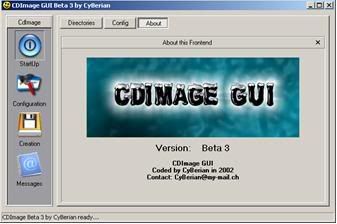
1. Với CDImage:
- Sau khi tải xong, bạn chạy file CDIMAGE.exe, rồi bấm nút Install để trích xuất dữ liệu của CDImage GUI vào một thư mục trên đĩa cứng (mặc định là C:\CDIMAGE). Kế đó, bạn truy cập vào thư mục vừa xả nén, bấm đôi vào file cdimagegui.exe để mở giao diện tương tác của chương trình.
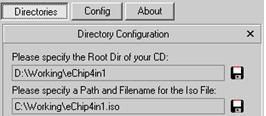
- Tại thẻ Startup, bạn bấm vào biểu tượng đĩa mềm ở trường Please specify the Root Dir of your CD, rồi tìm chọn thư mục chứa bộ cài đặt Windows Vista Ultimage nêu trên (trong bài này là C:\WindowsVista\Windows Vista [!Must Have!] [h33t] [MAMBO04]\vista\Vista).
Tiếp theo, bạn bấm vào biểu tượng đĩa mềm ở trường Please specify a Path and Filename for the ISO File và chọn thư mục sẽ lưu file ISO tạo ra (có dung lượng khoảng 2,52GB).
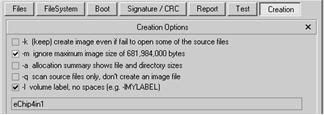
- Sau cùng, bạn chuyển sang thẻ Creation, rồi bấm nút Start Image
Creation để bắt đầu quá trình khởi tạo file ISO. Khi thông điệp “Completed: 100%” xuất hiện là việc tạo file ISO đã hoàn tất.
2. Với UltraISO:
- Từ giao diện chính của UltraISO, trong khung Local, bạn duyệt đến thư mục C:\WindowsVista\Windows Vista [!Must Have!] [h33t] [MAMBO04]\vista\Vista.
Tiếp đó, đánh dấu chọn tất cả file và thư mục vừa hiện ra ở khung kề
bên, rồi bấm phải chuột và chọn lệnh Add để đưa chúng vào nội dung file
ISO cần tạo ở khung phía trên.
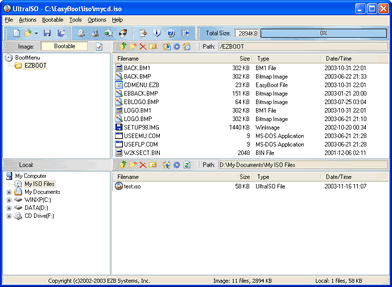
- Sau cùng, bạn vào menu File > Save As, đặt trên và chọn thư mục
lưu file ISO. Sau đó là… khoảng thời gian ngồi chờ đợi chương trình sản
xuất file ISO.
Khi đã có file ISO, bạn dùng Nero
(hay một phần mềm nào hỗ trợ tính năng Burn Image To Disc) để ghi vào
DVD là sẽ sở hữu một đĩa cài đặt Windows Vista Ultimate cũng như ai.
Lưu ý:
- Trong file WindowsVista.rar tải về lúc đầu còn nhúng thêm công cụ để active bản Windows Vista Ultimate này.
- Ở hộp thoại Type your product key for activation xuất hiện trong tiến trình cài đặt Windows Vista Ultimate, bạn nên bỏ trống ô Product Key, và bỏ chọn luôn mục “Automatically active Windows when I’m online” phía dưới nhằm tạo sự thuận tiện cho việc active sau này.
[Ảnh trong bài chỉ mang tính chất minh họa]
N.Q
Echip - 404
| 
